1、去官网下载
1.1、网址:https://www.jetbrains.com/pycharm/
点这里进入选择版本页面
1.2、如果就是我们这个版本网址:
https://www.jetbrains.com/pycharm/download/other.html
点击这里,直接到我们的下载页面
这里给选择1.1的朋友演示选择页面,如果你想选择其他版本的话
1.点击 Download
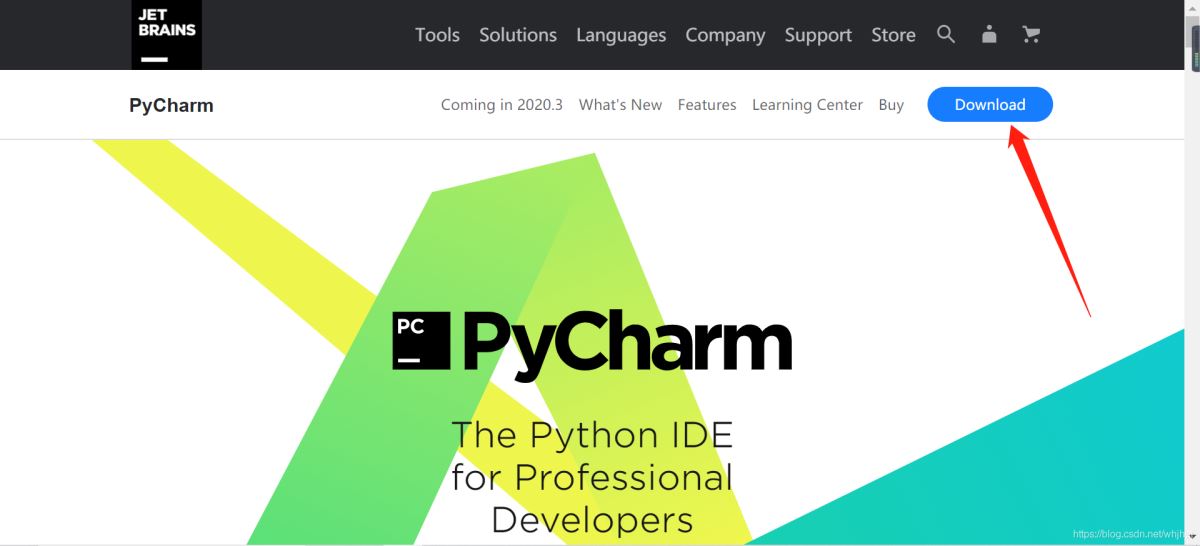
2.下载页面基本介绍,先选择你要的系统(Windows还是其他),然后选择专业版(功能丰富,建议这个,但是要收费,后面会讲怎么Activate,不用付费就可以使用,经济允许建议付费购买正版)或者社区版(这个是免费的,功能较少,可能不适合靠计算机吃饭的朋友)
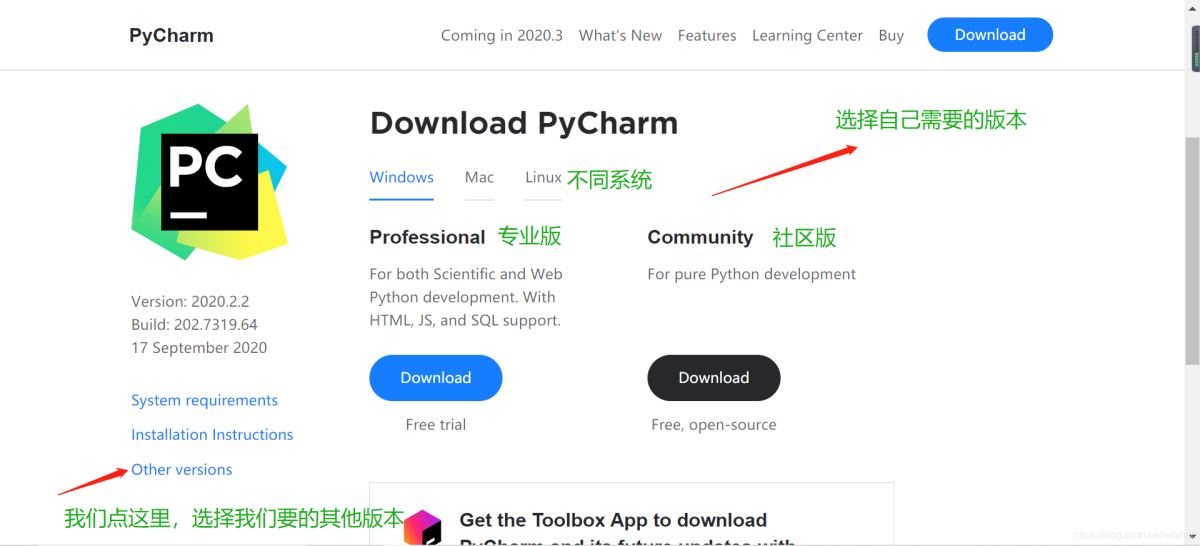
3.其他版本,有更早期的版本,一般建议选前一年的版本,因为稳定性和兼容性高。
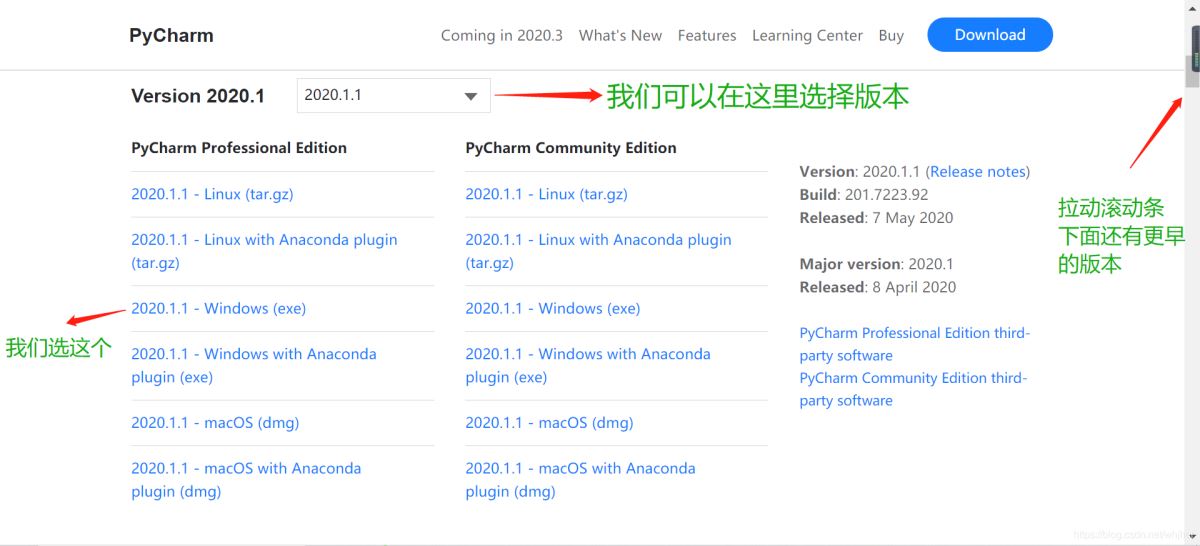
2 安装
1.下载好安装的文件的 bin 目录里找到 exe 结尾的文件,双击打开它,如果没有就是 pycharm64 这个
2. 这个部分就不详细讲解,这篇博客主要是解决 Active 的问题,想看这部分内容参考其他博主的文章
3. 其实也没啥,就是几个步骤
3.1 安装下载好的 pycharm (其中比较重要的一步就是选择好安装路径)
3.2,安装解释器 (去官网)
网址:https://www.python.org/downloads/
或者点击跳转
3.3设置环境变量。
3 特别步骤!
1.下载 pycharm特别包
链接: https://pan.baidu.com/s/1ogkN4t76lxJnQ-VMsQ4kLQ
提取码: x7pf
2.具体操作步骤
打开pycharm ,把刚刚下载 文件里的 jetbrains-agent-latest 直接拖进 pycharm (不用解压,直接拖进去)然后按照提示 restart 重启重启后它会让你填 安装参数,文件里面的安装参数打开,全部复制然后粘贴进去。大功告成,去 Help?Register 里面检查看是否和我一样吧。
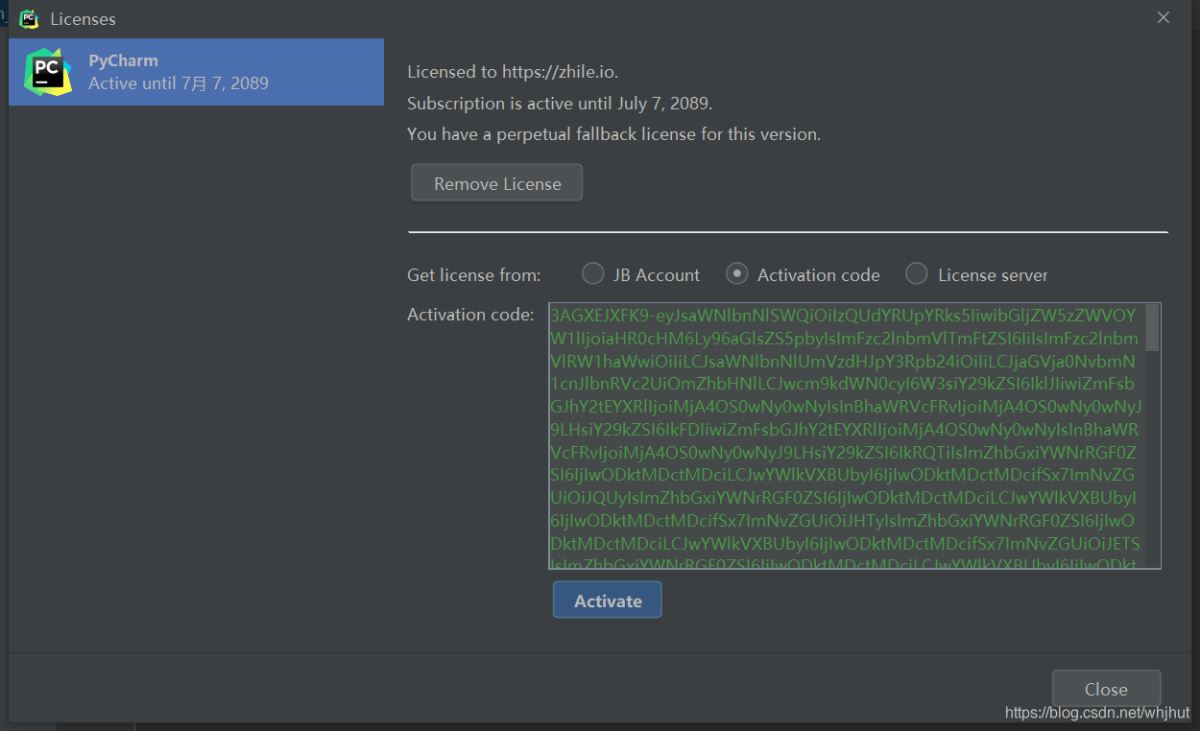
5.如果没有成功,可以把我的那个码加进去。
点击 Help?Register-- Active code (复制到那个框里面)?再点那个?然后重启检查是不是成功了吧。
注意:一点要是完整的 Active code,别漏了,可以使用命令 Ctrl+a (全选)。 4 说明
到此这篇关于pycharm 2020 1.1的安装流程的文章就介绍到这了,更多相关pycharm 2020 1.1安装内容请搜索自学编程网以前的文章或继续浏览下面的相关文章希望大家以后多多支持自学编程网!

- 本文固定链接: https://zxbcw.cn/post/196736/
- 转载请注明:必须在正文中标注并保留原文链接
- QQ群: PHP高手阵营官方总群(344148542)
- QQ群: Yii2.0开发(304864863)
